Slack to jedna z najpopularniejszych sieci używanych do komunikacji z członkami zespołu i pracownikami. Jednak czasami nie ładuje automatycznie nowych wiadomości, gdy tego potrzebujesz.
W tym artykule poznasz 3 metody zastosowane do rozwiązania tego problemu. Warto zauważyć, że te kroki dotyczą zarówno aplikacji komputerowej Slack, jak i jej wersji internetowej.
Jak mogę naprawić błędy ładowania wiadomości w Slacku?
1. Napraw problemy z połączeniem
 Oto kroki, które musisz wykonać:
Oto kroki, które musisz wykonać:
- Sprawdź swoje łącze internetowe
- Zrób to, ładując nową stronę internetową.
- Jeśli to nie zadziała, po prostu zresetuj połączenie i spróbuj ponownie
Po przywróceniu połączenia internetowego należy uruchomić test połączenia Slack:
- Odwiedź stronę testową połączenia Slack
- Jeśli po zakończeniu testu pojawią się jakieś błędy, skontaktuj się z dostawcą Internetu w celu uzyskania pomocy, a powinien on rozwiązać problem
2. Wyczyść pamięć podręczną
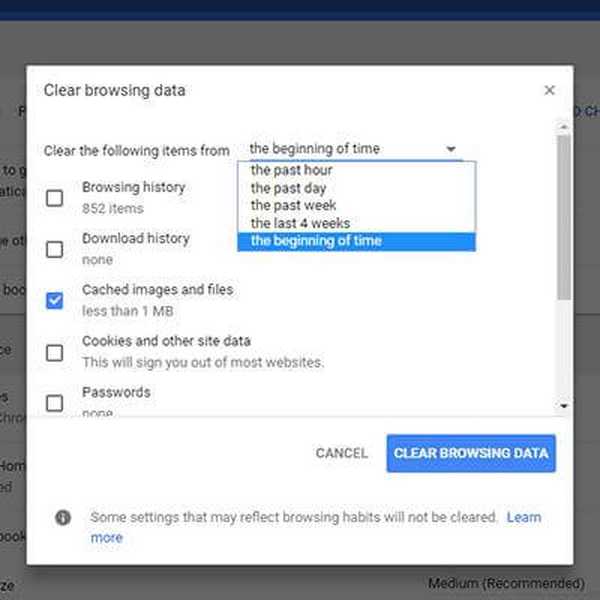
Pokażemy Ci, jak to się robi w Google Chrome, ponieważ jest to obecnie najpopularniejsza przeglądarka. Oto kroki, które musisz wykonać, aby usunąć pamięć podręczną w przeglądarce:
- Uruchom Google Chrome
- naciśnij Ctrl + Zmiana+ Kasować
- Pojawi się nowe okno, w którym musisz wybrać okres, dla którego chcesz usunąć pamięć podręczną. Wybierz Wszystko
- Zaznacz pole, w którym jest napisane Obrazy i pliki w pamięci podręcznej
- Zakończ klikając Usuń dane przeglądania
- Przeładować Strona
Ta metoda jest odpowiednia dla tych, którzy używają Slacka bezpośrednio w przeglądarce. Jeśli któraś z nowych wiadomości nie zacznie się ładować, dobrym pomysłem może być wyczyszczenie pamięci podręcznej przeglądarki, której używasz. Odbywa się to inaczej, w zależności od używanego oprogramowania.
Masz dość korzystania ze Slacka? Sprawdź świetne alternatywy w tym przewodniku!
3. Zainstaluj ponownie aplikację
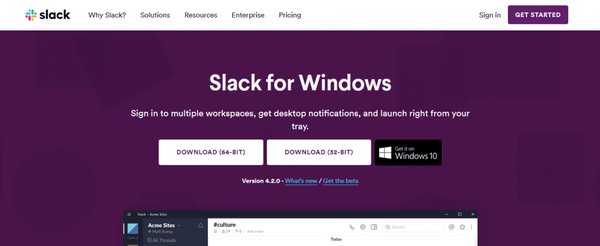
- naciśnij Początek
- Wpisz Luźny
- Kliknij prawym przyciskiem myszy na ikonie aplikacji
- Kliknij Odinstaluj
- Pobierz aplikację z oficjalnej strony Slack i zainstaluj ją ponownie, tak jak ostatnio
Najprawdopodobniej ta metoda usunie każdy problem, który kiedykolwiek się pojawił, co oznacza, że nowe wiadomości pojawią się również po zalogowaniu się na konto.
Jak widać z góry, istnieje wiele sposobów, aby Slack ładował nowe wiadomości.
W zależności od używanej wersji wypróbuj jedną z tych metod. A jeśli nie zadziałają, po prostu ponownie zainstaluj aplikację, jeśli używasz wersji komputerowej. To z pewnością wyeliminuje problem.
Czy znasz inne metody, które mogą skutecznie rozwiązać ten problem w Slacku? Daj nam znać w sekcji komentarzy poniżej.
Często zadawane pytania: Dowiedz się więcej o wiadomościach Slack
- Jak wyświetlić stare bezpośrednie wiadomości na Slacku?
Najszybszym sposobem wyświetlenia starych wiadomości w Slacku jest wyeksportowanie archiwum wiadomości zespołu. Aby to zrobić, kliknij swój obszar roboczy, przejdź do Ustawienia i administracja, a następnie Ustawienia obszaru roboczego. Teraz musisz kliknąć opcję Importuj / eksportuj dane w prawym górnym rogu.
- Co się stanie, gdy oznaczysz wiadomość gwiazdką na Slacku?
Za pomocą gwiazdek możesz oznaczać wiadomości ze Slacka jako ważne. Wiadomości oznaczone gwiazdką są przenoszone na górę lewego paska bocznego, dzięki czemu można je łatwo znaleźć, gdy ich potrzebujesz.
- Gdzie są przechowywane wiadomości Slack?
Wiadomości Slack są przechowywane na serwerach Slacka. Użytkownicy lub firmy korzystające ze Slacka nie mogą uzyskać dostępu do tych wiadomości lokalnie. Slack bezpłatnie tworzy kopie zapasowe do 10 000 wiadomości. Gdy ten limit zostanie przekroczony i musisz przechowywać więcej wiadomości, musisz kupić plan pro.
Uwaga redaktora: ten post został pierwotnie opublikowany w styczniu 2019 roku i od tego czasu został zaktualizowany pod kątem świeżości i dokładności.
- oprogramowanie zwiększające produktywność
- Luźny
- Błędy luzu
 Friendoffriends
Friendoffriends

![Aktualizacja z rabatem do Windows 8 Pro z Windows XP i 15% zniżki [użytkownicy biznesowi]](https://friend-of-friends.com/storage/img/images/windows-8-pro-discount-upgrade-from-windows-xp-and-get-15-off-[business-users]_2.jpg)

